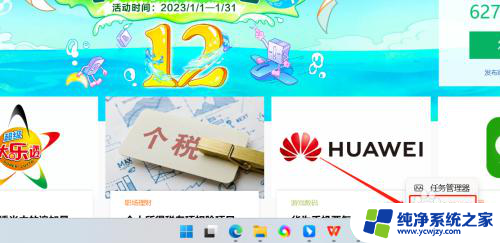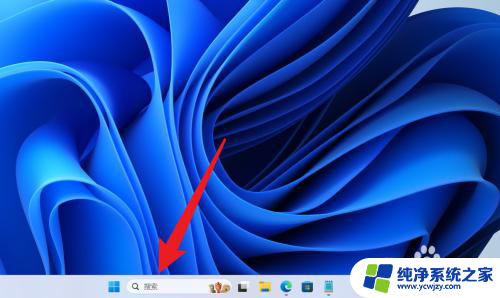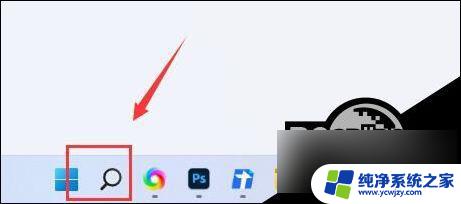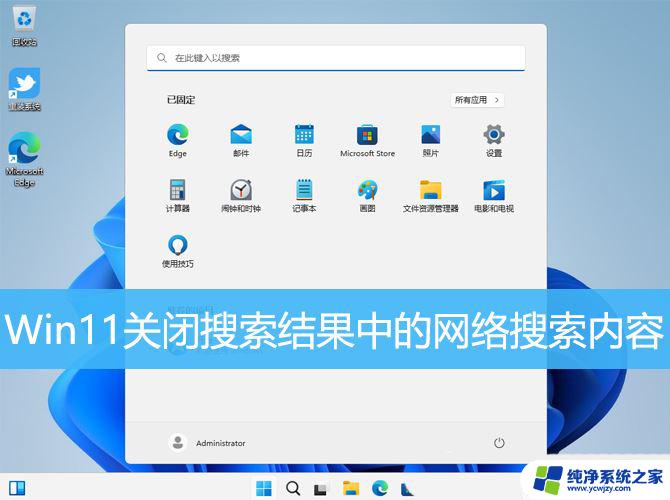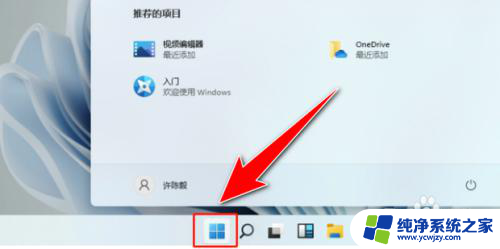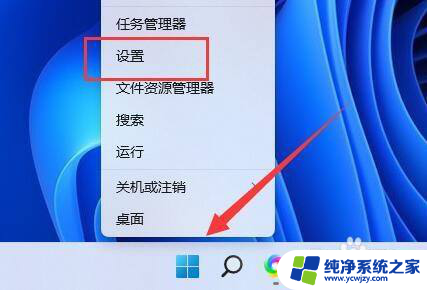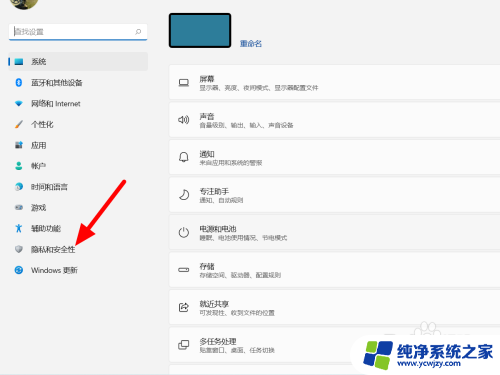怎么关闭win11搜索栏 关闭Win11底部搜索框的方法详解
更新时间:2024-02-25 12:02:53作者:xiaoliu
Win11作为微软最新的操作系统版本,给用户带来了全新的界面和功能,对于一些用户来说,Win11底部的搜索框可能会成为他们使用电脑时的一个困扰。如果你也是其中之一,不用担心本文将为大家详细介绍如何关闭Win11搜索栏,让你的使用体验更加顺畅。无论是对于电脑操作不太熟悉的新手,还是对于Win11有一定了解的老手,本文都将为你提供简单易懂的步骤和方法。接下来让我们一起来看看具体的操作步骤吧!
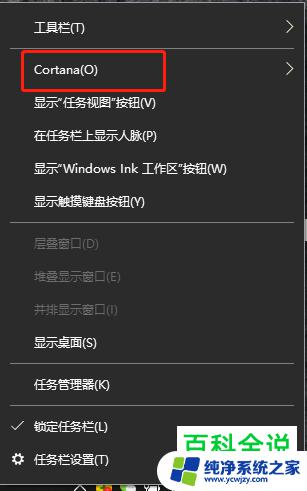
操作方法
1、首先我们鼠标右键点击桌面下方任务栏的空白处,然后点击弹出来的任务栏设置。
2、在弹出来的设置窗口中,我们点击左侧的个性化。
3、然后在个性化的右侧当中,找到任务栏点击进去。
4、然后我们就能在右侧看到任务栏各种图标的开关了。
5、把搜索关闭掉,我们就可以看到任务栏上就不会显示搜索图标了。
6、当然还有更简单的方法,我们直接右键点击搜索图标。再点击弹出来的“从任务栏隐藏”的选项也可以把它隐藏掉。
以上就是关闭Win11搜索栏的方法,如果你也遇到同样的情况,可以参照这里提供的方法来解决,希望对大家有所帮助。